皆さんはISACA® (www.isaca.org) という団体をご存知だろうか?一般的には耳慣れない略称だが、情報セキュリティや監査の世界ではそこそこ有名であり、情報システム、情報セキュリティ、ITガバナンス、リスク管理、情報システム監査、情報セキュリティ監査等、情報通信技術専門家の国際的団体として、世界180 ケ国に 14 万人の会員を有する NPO 団体となっている。
ISACAが認定する資格として、公認情報システム監査人[Certified Information Systems Auditor® (CISA®)]、公認情報セキュリティマネージャー[Certified Information Security Manager®, (CISM®)] 、公認ITガバナンス専門家 [Certified in the Governance of Enterprise IT® (CGEIT®)]、 Certified in Risk and Information Systems Control™ (CRISC™) があるのだが、これらの資格を取得しても継続的に年会費の支払いと継続教育記録を提出しなければ資格維持ができず、全てISACA本部のWEBサイト上(英語)で対応しなければならない仕組みとなっている。
今回はISACAでの年会費支払いのやり方を、主に英語が苦手な人のために解説したいと思う。ちなみにおっさんの英語力は海外でビックマック1個買うのが精一杯の純ドメであることから、その精度については察して欲しい。気合の英語力でゆるく解説を行う。
まずは本部のWEBサイトへGO
まずは国際本部のWEBサイトへアクセスする。WEBサイトのレイアウトは結構変更されるが、右上の方にある「sign in」でまずはログインし、その後「My ISACA」をクリックする。
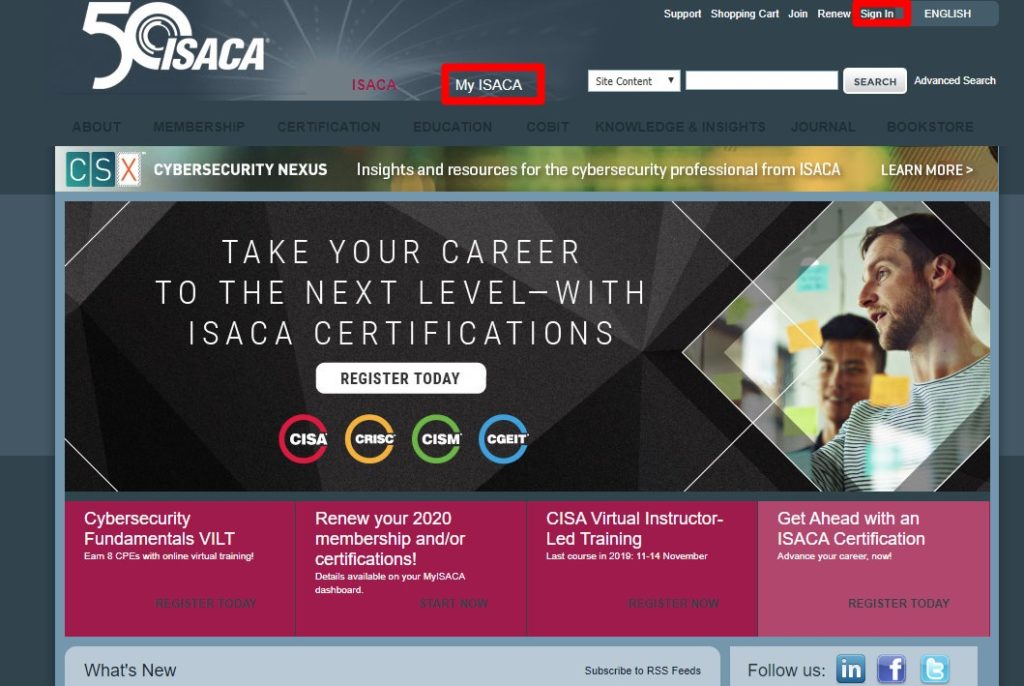
「MY ISACA」が主に管理画面となっている
MY ISACAの画面では現在のステータス確認や年会費の支払いなどができる。今回は年会費の支払いなので画面右の方にある「Renew Now」をクリックする。ちなみに年会費は取得している資格の数によっても変動し、本部への年会費、所属支部への年会費、各種資格ごとの年会費を主に支払う必要がある。色々例外もあるが今回は割愛する。おっさんの場合は資格を3つ持っており、東京支部へも所属しているので合計280ドルを支払う必要がある。(た、高い。。)

「RENEWALS」の画面で登録情報の確認と更新を行う
「Renew Now」をクリックすると「RENEWALS」の画面に移る。現在の登録情報を確認しつつ、更新が必要なものは更新を行う。名前とか所属組織とかを確認しておく。
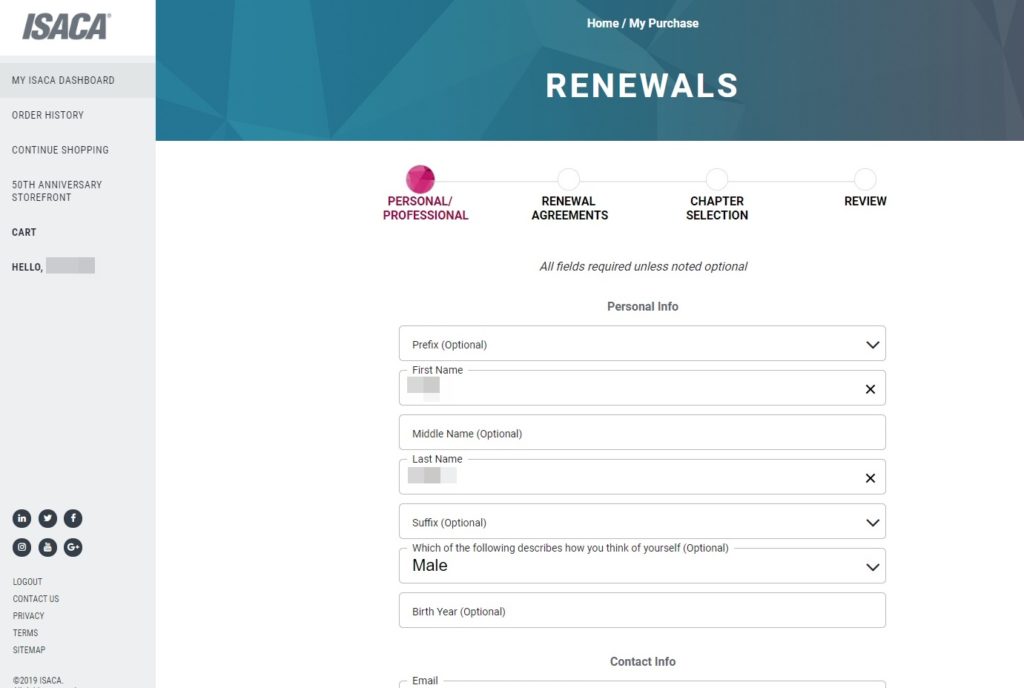
画面下まで確認したら、ポリシー同意のチェックボックスにチェックを入れて「Continue」をクリックする。
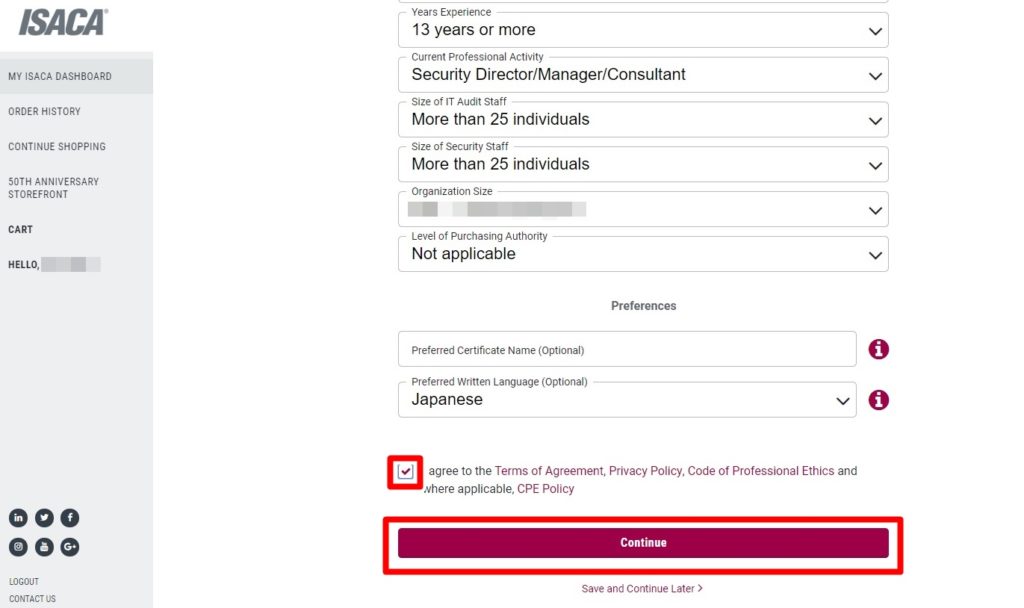
後は保有資格にチェックを入れて、自宅の住所、所属組織の住所、所属支部の情報なんかを確認して、最後に「Add to cart」をクリックする。
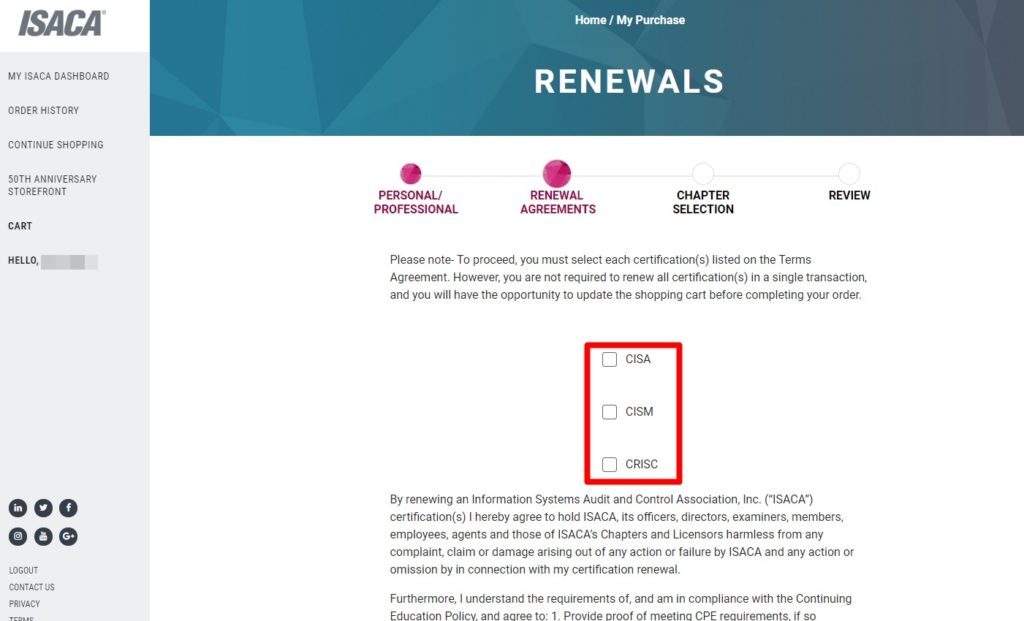
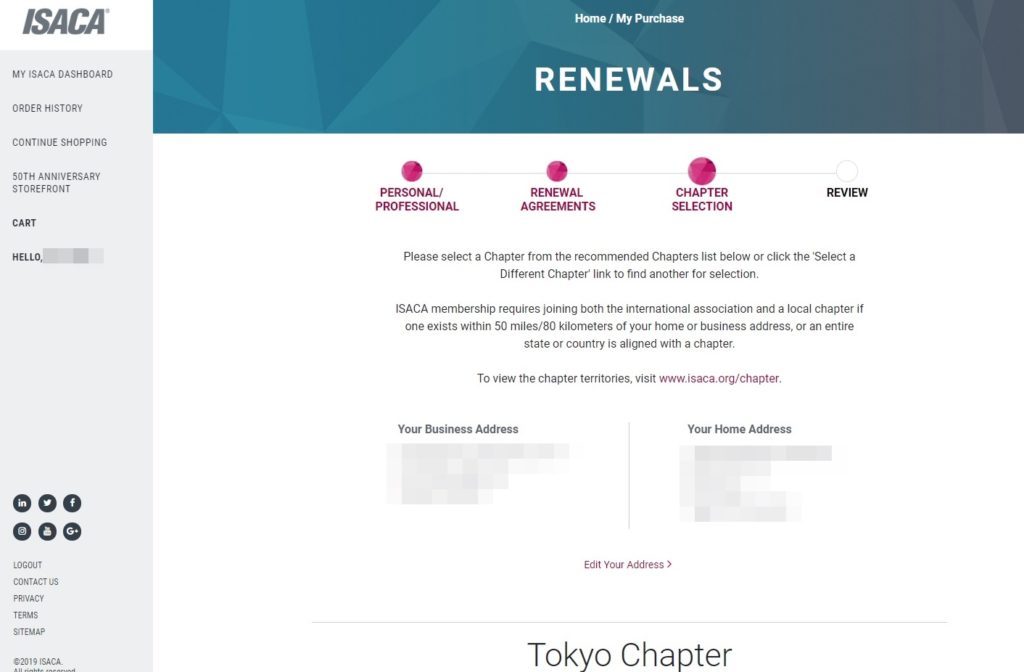
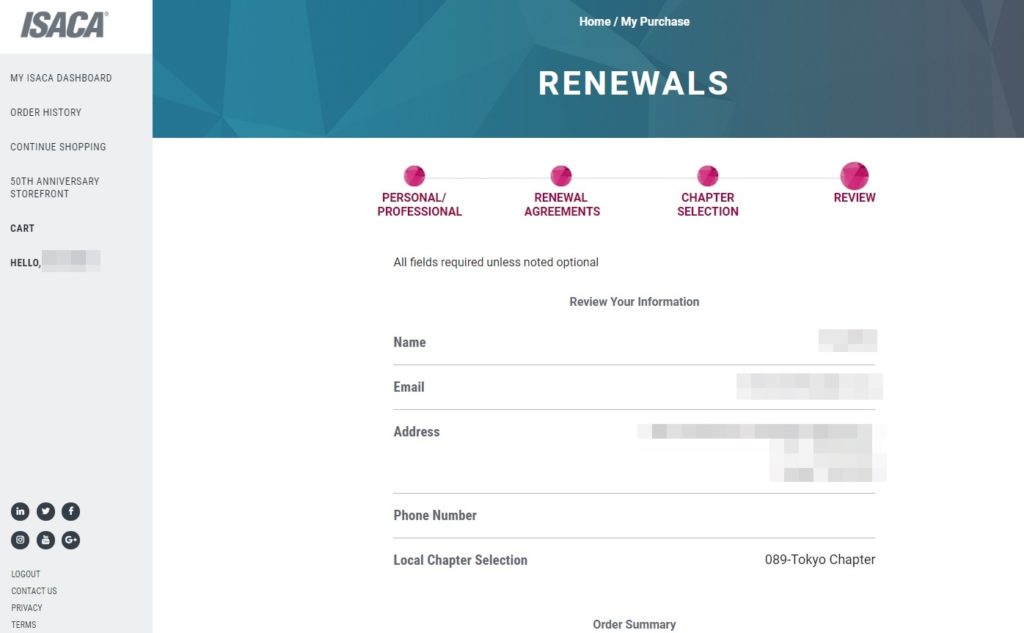
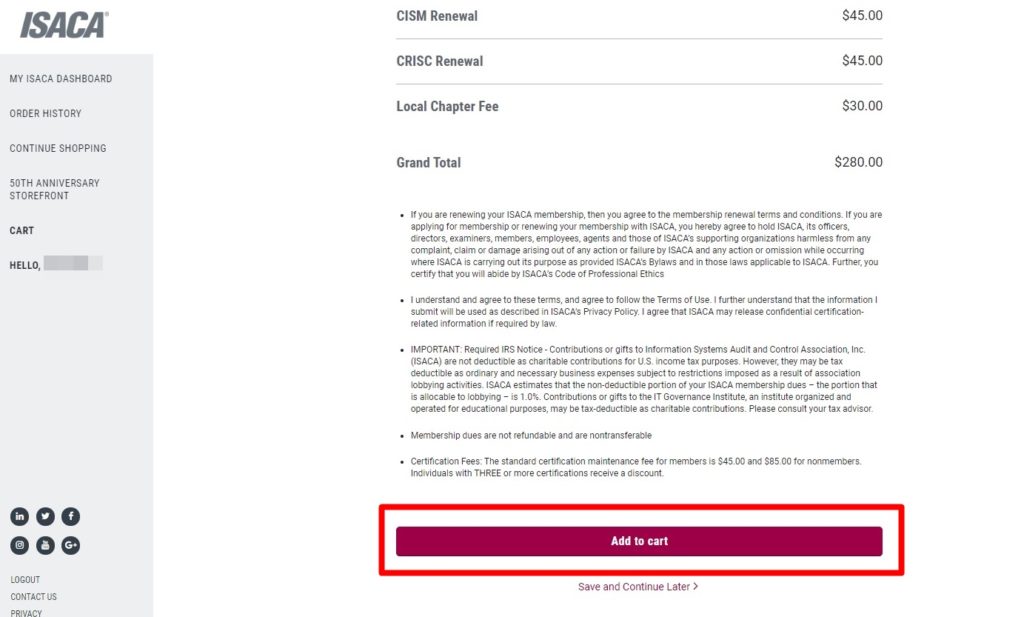
「CART」で決済対象項目の内容確認を行いますよ。
「Add to cart」をクリックすると「CART」画面に移る。この時点で年会費がいくらになるのか表示されているので、最終的な確認を行う。全て確認したら画面右下にある「Checkout」をクリックする。

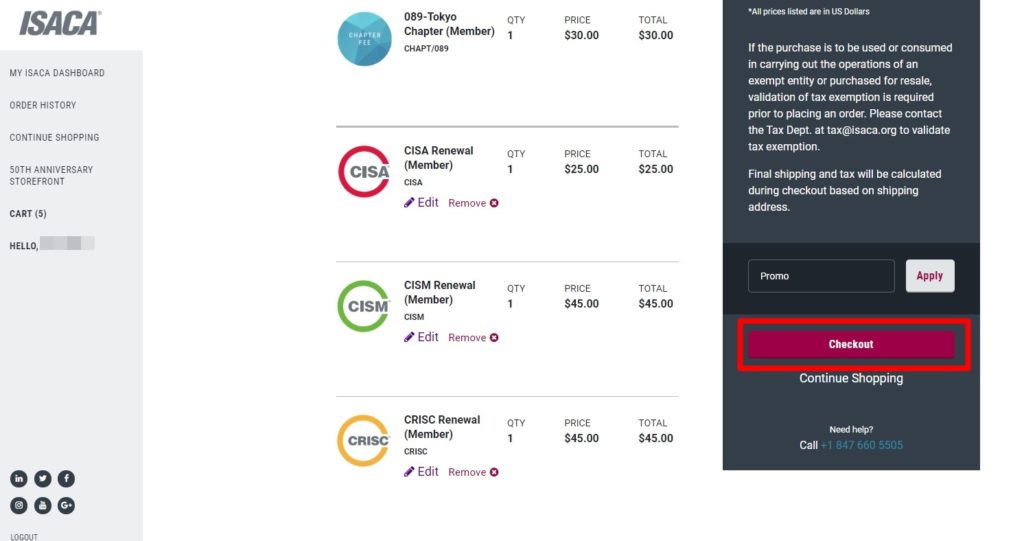
「Payment」でいよいよ決済しますよ。
具体的な決済を行うのが「Payment」になる。ここでもまた「Billing」→「Review」→「Payment」の3ステップほどあるが、似たようなものなので大体わかるだろう。請求書送付先住所の確認などを行い、内容の最終確認を行った上で画面右下にある「pay」をクリックする。するとクレジットカードもしくはデビットカードの入力画面になるので、ここで決済するカード番号を入力する。ちなみに「CSC」とはカード裏面にある3桁か4桁のセキュリティコードのことだ。ドル決済なので当日のレートで微妙に金額が変わってくる。最後に「Purchase」をクリックして終了だ。決済手段は基本的にクレジットカードとデビットカードしか受け付けないようなので、組織に所属している人なら「コーポレートカード」を事前に準備しておくといいだろう。
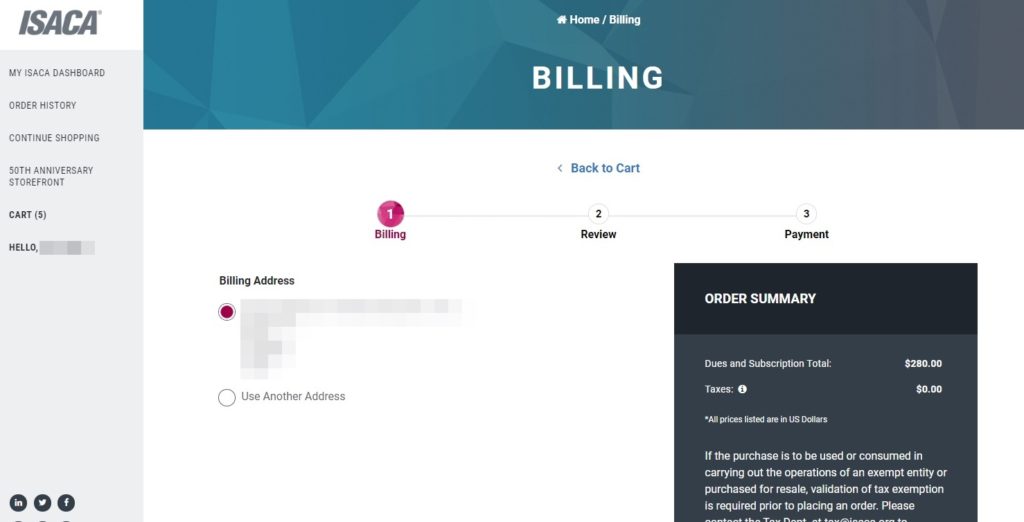
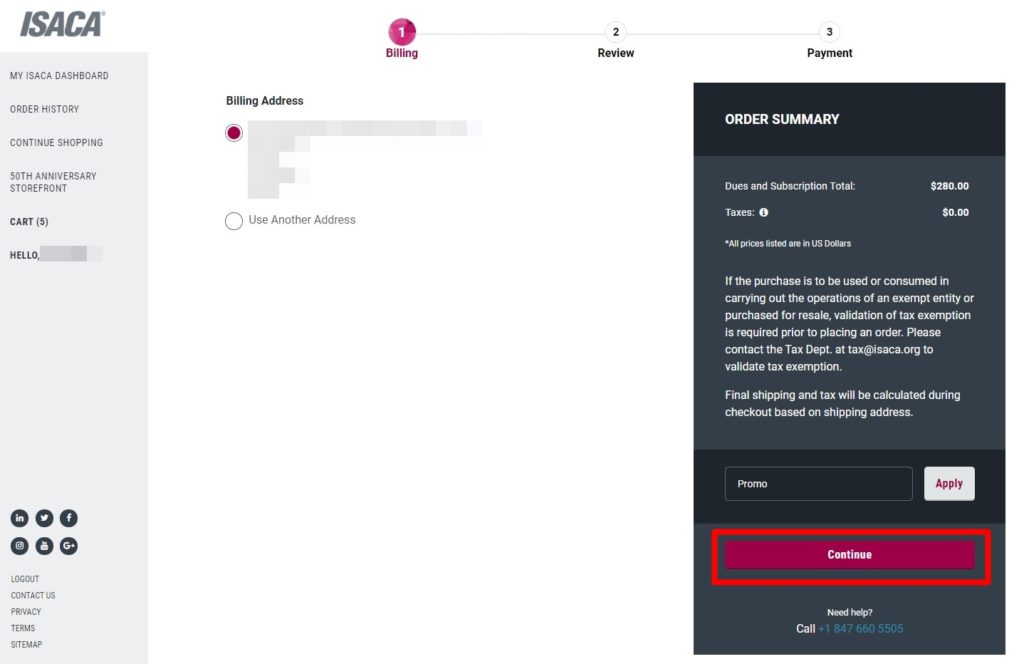
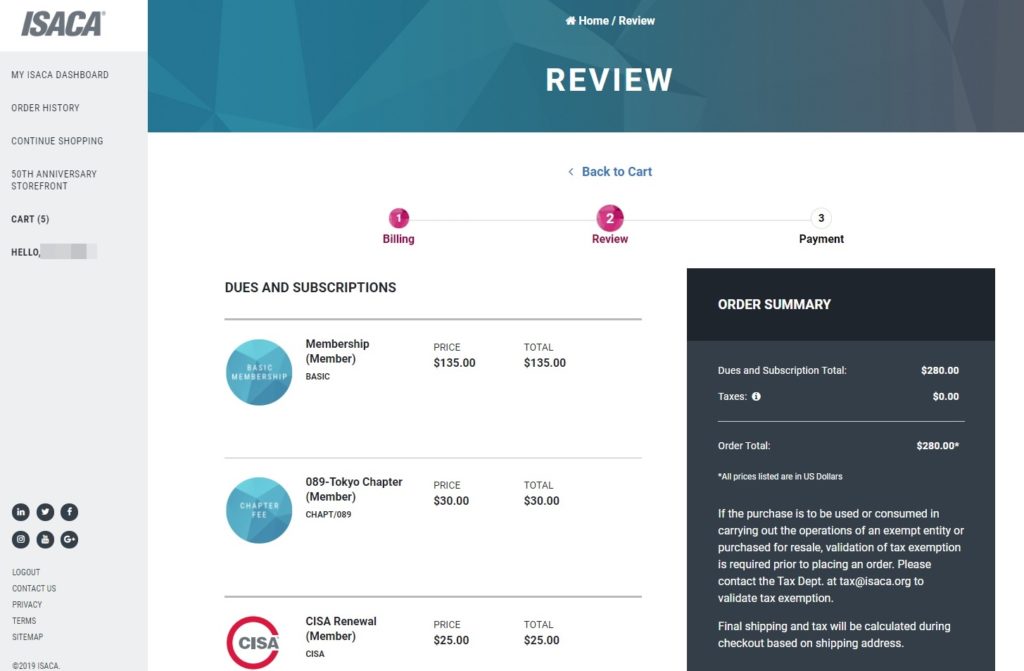
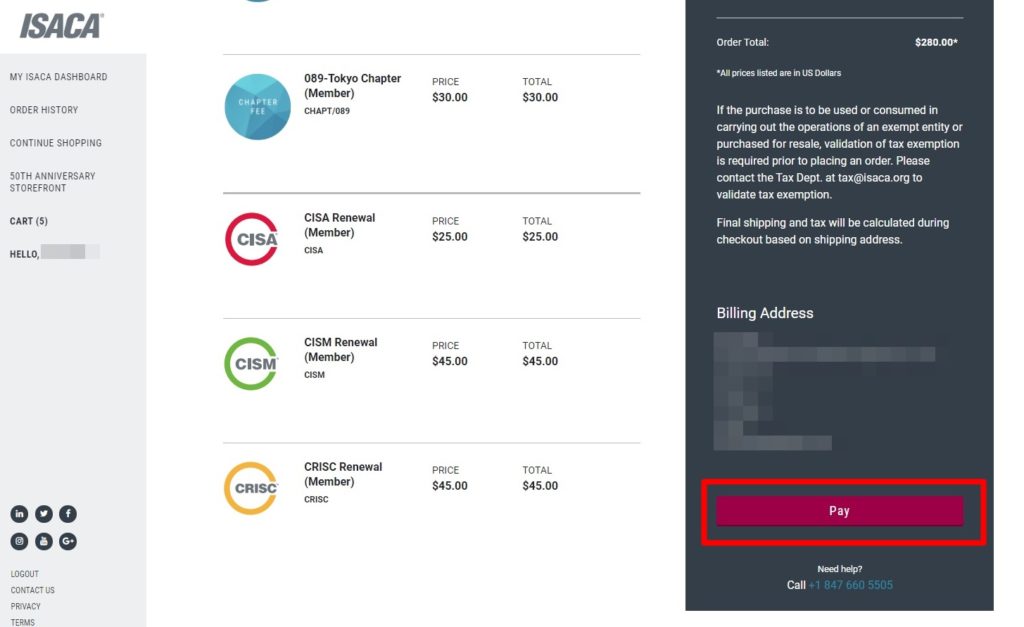

んじゃまたね。

コメント